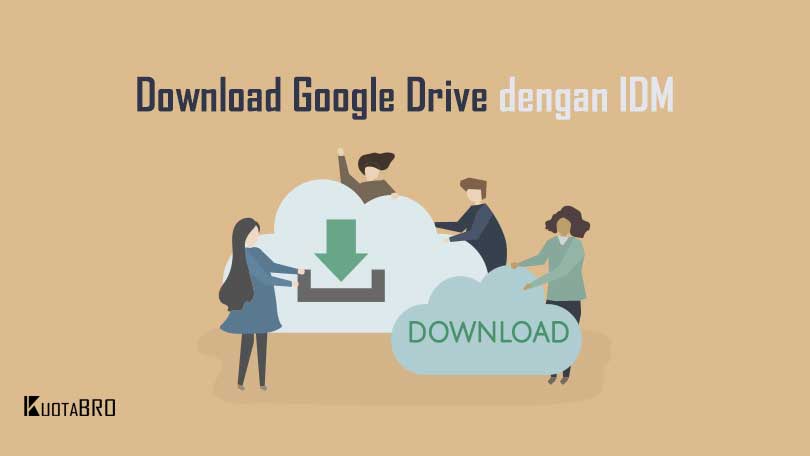Kuotabro.com – Mungkin kita sudah familiar dengan Google Drive, tapi sepertinya masih banyak yang belum mengetahui bagaimana cara download Google Drive dengan IDM.
Google Drive adalah situs penyimpanan file dimana ketika kita mendownload sesuatu dari internet melalui Google Drive maka kecepatan bisa lebih maksimal.
Kesempatan kali ini kami akan mengulas bagaimana cara mendownload Google Drive dengan IDM atau Internet Download Manager.
Mengapa harus menggunakan IDM? Karena seperti yang kita tahu tools untuk mendownload ini memiliki fitur untuk stop dan pause ketika proses download berlangsung.
Sehingga kemungkinan untuk gagal lebih kecil daripada mendownload secara manual melalui web browser. Dengan menggunakan IDM juga dapat membantu meningkatkan speed download hingga 30% dari kecepatan normal.
Sehingga jika mendownload Google Drive dengan IDM maka kecepatan downloadnya bisa sangat cepat. Oleh karena itu banyak yang penasaran dan ingin mengetahui bagaimana cara download Google Drive dengan IDM. Simak pembahasan ini sampai selesai karena kami akan menjelaskan langkah-langkahnya:
Cara Download File Google Drive dengan IDM
Sebelum Anda menggunakan cara download file Google Drive dengan IDM maka pastikan terlebih dahulu perangkat komputer sudah terinstal dengan IDM.
Berikut ini kami akan memberikan langkah-langkah untuk mendownload file di Google Drive dengan menggunakan IDM. Kami akan menjelaskan langkah demi langkah agar lebih mudah dipahami oleh pembaca.
- Silakan buka salah satu file di Google Drive yang akan didownload.
- Jika sudah terbuka maka klik unduh, secara otomatis browser akan mendownloadnya secara manual. Di sini silakan Anda klik batal file yang terdownload melalui browser tadi.
- Kemudian di bagian bawah ada list download video tersebut. Klik kanan dan pilih cancel/ batal. Disini anda akan mendownload file melalui Google Drive.
- Apabila sudah tercancel, tekan “CTRL + J“. fungsi tombol ini untuk membuka list file yang sudah terdownload apa yang sedang didownload.
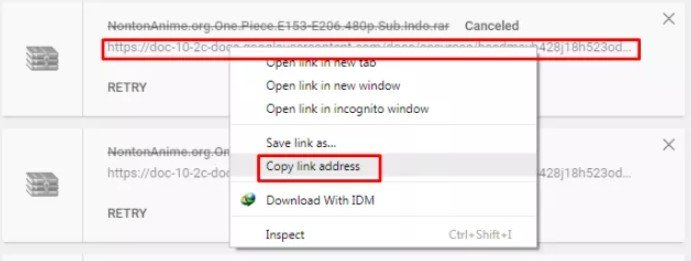
- Langkah yang selanjutnya klik kanan pada file yang akan didownload melalui IDM, pilih copy link address.
- Kemudian buka IDM dan pilih add url atau tambahkan URL. Jika sudah klik ok. Apabila muncul tampilan seperti gambar berikut ini maka copy URL tersebut dan buka di browser. Apabila Google Drive meminta untuk login maka login dengan akun.
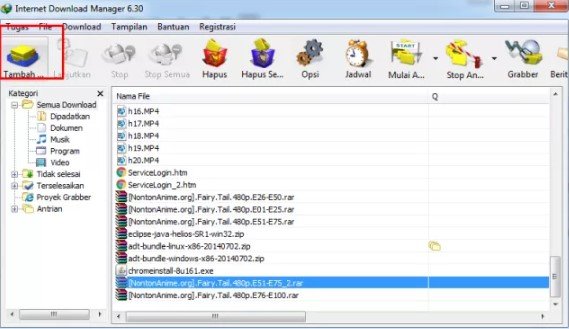
- Kemudian lakukan lagi copy link download dan buka melalui IDM.
- Apabila anda melakukan semua langkah diatas dengan benar maka proses download file di Google Drive berhasil,
Cara Download File Google Drive Tidak Terdeteksi IDM
Saat menggunakan cara download file Google Drive dengan IDM, maka ada masalah yang sering terjadi yaitu file tidak terdeteksi IDM.
File tersebut justru terdeteksi via browser. Karena kemampuan web browser untuk mendownload file sangat rendah dan sering terhenti tiba-tiba, sehingga banyak yang memilih untuk menggunakan IDM.
Lalu bagaimana jika ternyata file di Google drive tidak terdeteksi oleh IDM? Kamu bisa mencoba langkah-langkah berikut ini untuk mengatasi masalah tersebut:
- Masuk ke halaman google.com, lalu di menu pojok kanan atas pilih fitur lainnya. Kemudian klik ekstensi. Di sini anda perlu memastikan ekstensi dari IDM hidup atau menyala. Kemungkinan besar masalahnya karena belum dinyalakan.
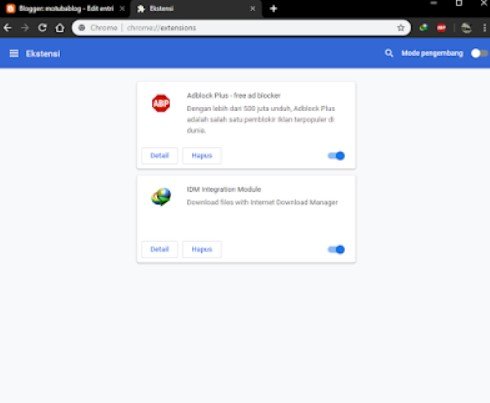
- Kemudian buka file Google Drive mana yang akan didownload. Klik tombol download file >> Klik Tampilkan Semua
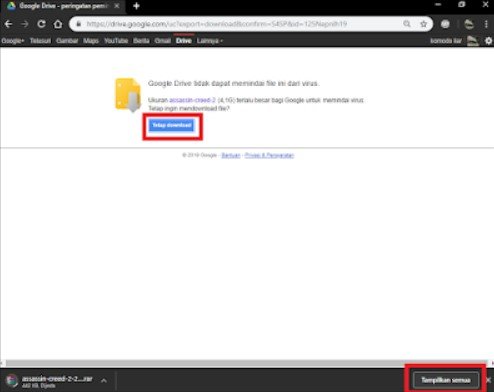
- Jika proses download sudah berjalan, langsung saja dihentikan atau dijeda.
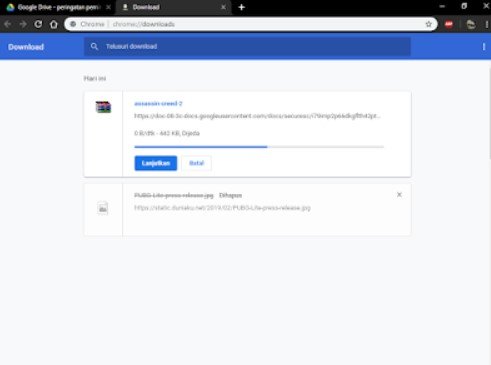
- Lalu klik kanan pada link file tersebut, pilih opsi Transfer Download to IDM
- Kemudian Start Download dan tunggu hingga proses download selesai.
Cara tersebut berlaku juga untuk web browser lainnya. Intinya Anda unduh seperti biasa kemudian di jeda atau dibatalkan. Kemudian ditransfer menggunakan IDM.
Bagaimana mudah sekali bukan cara mengatasi masalah ketika Google drive tidak terdeteksi oleh IDM?
Dengan mendownload melalui IDM maka proses download akan lebih cepat dan aman.
Cara Mengatasi Masalah Tidak Bisa Download Google Drive
Google Drive memang menjadi salah satu layanan Google sebagai bentuk penyimpanan digital yang menyediakan kapasitas 15 GB.
Namun ada beberapa masalah yang sering dialami ketika akan mendownload berkas melalui Google Drive, yaitu Google Drive membatasi jumlah download dalam rentang waktu 24 jam serta masalah koneksi internet.
Untuk mengatasi kedua masalah tersebut, Anda bisa mengikuti solusinya berikut ini:
Mengatasi Tidak Bisa Download Google Drive Karena Limit Download
Langkah-langkah yang akan dijelaskan berikut ini hanya bisa digunakan untuk mengatasi masalah Google Drive di PC, jadi tidak bisa bekerja melalui smartphone.
Berikut ini langkah-langkah untuk mengatasi tidak bisa mendownload di Google karena adanya limit download.
- Salin alamat url atau Link yang didapatkan dari fitur berbagi bekas yang ada di Google Drive
- Masukkan alamat email yang telah dibagikan tersebut dengan cara klik kanan pada kolom alamat di browser lalu pilih tempel atau paste.
- Kemudian pada alamat Link, hapus bagian ‘“&export=download”, dan ganti “uc”dengan tulisan “open” (tanpa tanda kutip)
- Kemudian Anda akan diarahkan ke halaman website yang membuat tampilan dari berkas tersebut beserta tombol gambar Download. Di pojok kanan atas tampilan tersebut klik logo “Google Drive +” > “Drive Saya”. Tujuannya untuk menambahkan berkas tersebut ke penyimpanan Google Drive yang sudah anda miliki.
- Klik kanan pada berkas yang ingin di download dan klik buat Salinan
- Kemudian buka halaman beranda Google drive Anda, maka berkas tadi sekarang sudah tersimpan di halaman Google Drive. Nama file diawali “Salinan”. Lalu klik kanan pada berkas ini atau klik ikon tiga titik di sebelah nama berkas, lanjutkan klik Download.
- Setelah itu tinggal menunggu proses kehamilan hingga selesai.
Mengatasi Tidak Bisa Download Karena Koneksi Internet
Masalah tidak bisa mendownload di Google terus juga bisa terjadi karena koneksi internet. Jika mengalami masalah ini maka anda bisa mengatasinya dengan langkah-langkah berikut ini:
- Apabila menggunakan koneksi LAN, lepaskan kabel RJ45 dari port LAN komputer dan sambungkan kembali beberapa saat kemudian.
- Coba reset router LAN yang tersambung, karena bisa jadi masalah karena dari jaringan LAN sendiri.
- Apabila menggunakan koneksi jaringan seluler, maka periksa ketersediaan sinyal jaringan di daerah anda.
Untuk masalah koneksi internet yang menggagalkan proses download di Google Drive, maka solusinya hanyalah dengan memperbaiki jaringan internet itu sendiri. Mungkin Anda juga bisa mengganti jaringan internet yang lebih stabil atau menggunakan wifi publik.
Akhir Kata
Demikian itulah cara mudah untuk mendownload Google Drive dengan IDM. Semoga penjelasan diatas bermanfaat bagi pembaca yang sedang membutuhkan cara download file melalui Google Drive dengan IDM.